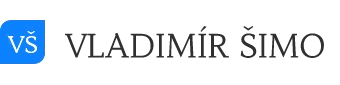Mediálna knižnica (Media Library)
Úvod
Mediálna knižnica v WordPresse je centrálne úložisko pre všetky vaše obrázky, videá a iné médiá, ktoré potom môžete vložiť do svojich príspevkov a stránok. Pridávanie a správa obrázkov vo WordPresse je naozaj bez námahy.
Pridávanie médií
Je veľmi múdre, že tvorcovia WordPressu sa rozhodli všetky médiá ukladať spoločne do knižnice, pretože to pre používateľov prináša výhody.
Je to dobré preto, lebo stačí obrázok do wordpressu nahrať raz a viete ho použiť viackrát na rôznych stránkach, alebo článkoch. Obrázky majú viaceré atribúty, ktoré je dobré vyplniť. Pokiaľ je obrázok na jednom mieste, stačí to urobiť raz, nemusíte jeho zdieľané vlastnosti upravovať na každej stránke zvlášť.
Predtým ako vložíte obrázok do vášho článka alebo stránky, je potrebné ho nahrať do Mediálnej knižnice.
Ako nahrávať obrázky vo WordPresse?
A. Drag & Drop, alebo „pretiahnutie“:
Mediálnu knižnicu nájdeme v administrátorskom rozhraní v bočnom menu pod názvom: „Multimédiá“ a klikneme na ňu (Krok 1 na obrázku nižšie).
V prieskumníkovi si nájdeme súbor s obrázkom, ktorý chceme nahrať do knižnice (Krok 2).
V kroku 3 jednoducho myšou pretiahnite súbory z vášho počítača do oblasti nahrávania v mediálnej knižnici.
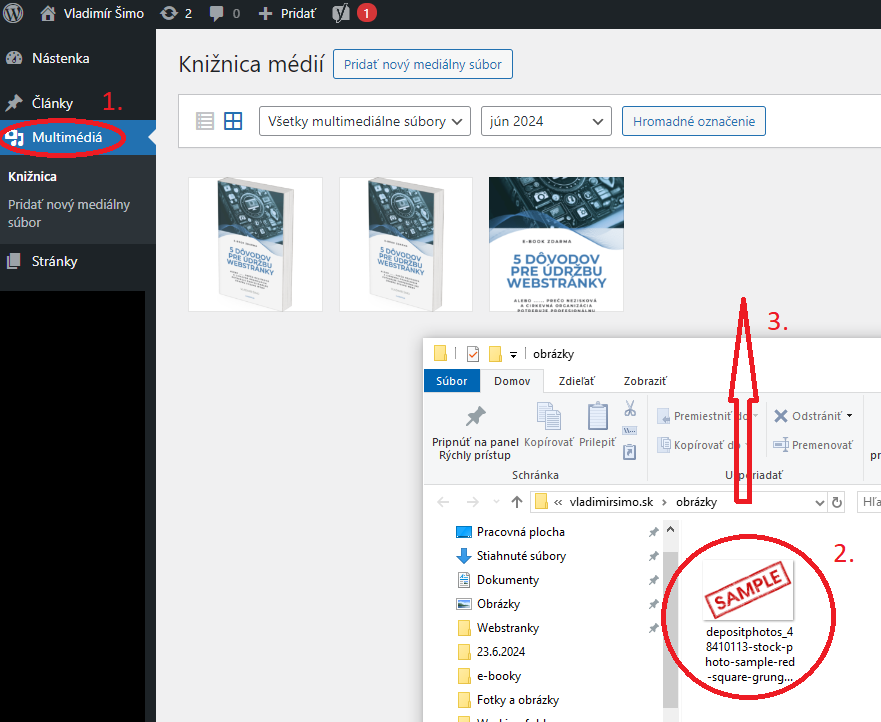
B. Tlačidlo „Pridať nový“:
Nachádzame sa v Mediálnej knižnici.
Kliknite na tlačidlo „Pridať nový mediálny súbor“ v hornej časti mediálnej knižnice a vyberte obrázky z vášho počítača.
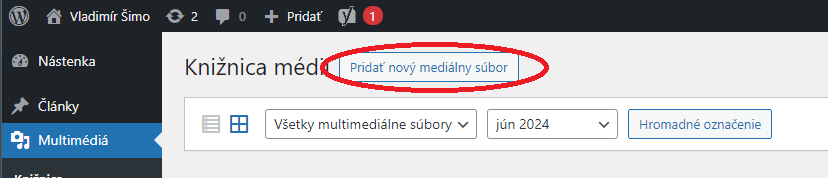
Otvorí sa tým panel v hornej časti obrazovky, kde kliknete na tlačidlo „Vybrať súbory„.
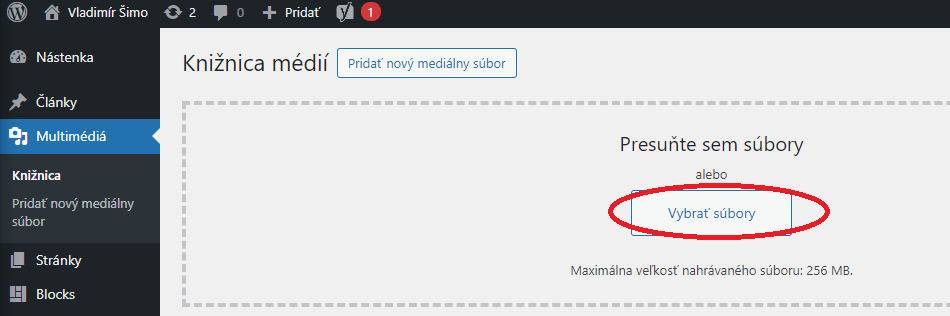
Potom si už len zvolíte súbor v otvorenom okne a stlačíte tlačidlo „Otvoriť„.
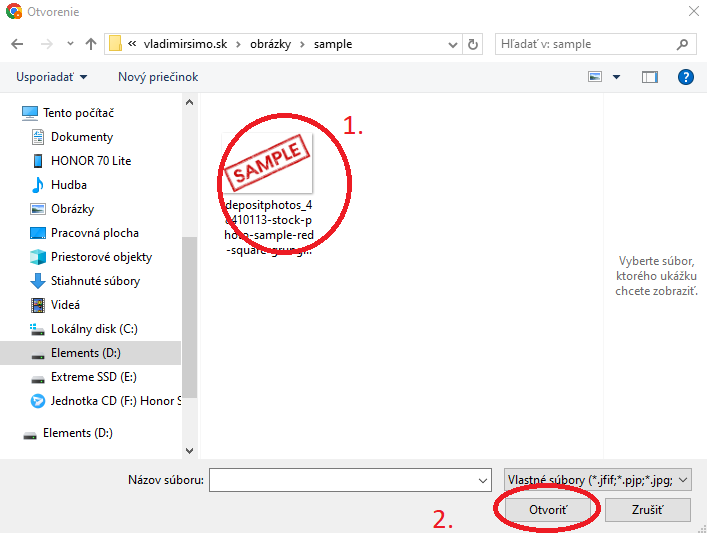
Podporované formáty súborov
WordPress podporuje rôzne formáty obrázkov, vrátane JPG, PNG a GIF. Odporúča sa používať komprimované formáty JPG pre fotografie a PNG pre grafiku s priehľadným pozadím, prípadne pre obrázky z textom. Ďalšie dostupné formáty viete nájsť v dokumentácii wordpressu.
Správa obrázkov vo WordPresse
Úprava názvov súborov
Po nahraní obrázka upravte názov súboru, aby bol zrozumiteľný a popisný. Toto vám pomôže neskôr ľahšie nájsť obrázok a udržiavať poriadok.
- Prejdite do mediálnej knižnice.
- Kliknite na obrázok, ktorý chcete upraviť.
- V pravom paneli upravte Nadpis súboru.
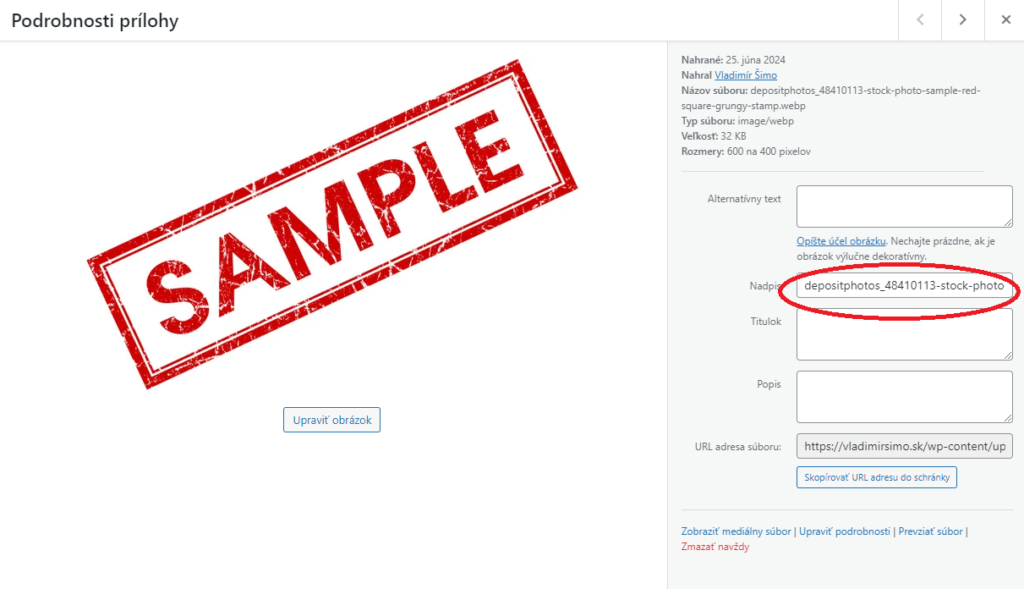
Záver
Pridávanie a správa obrázkov vo WordPresse a jeho mediálnej knižnici je jednoduchá a priamočiara. Používaním rozumných formátov a zrozumiteľných názvov súborov si uľahčíte prácu s médiami na vašom webe.

Špecializujem sa na tvorbu webstránok pre neziskovky a cirkevné organizácie. Pomáham maximalizovať pridanú hodnotu webu a s mojou kontinuálnou starostlivosťou o váš web budete môcť pokojne spávať. Viac o mne si môžete prečítať v mojom príbehu.